Executar avaliação de aplicabilidade
Pré-requisitos
- No caso da avaliação de aplicabilidade para cópias eletrônicas, o pré-requisito é ter um documento cadastrado com uma categoria que tenha o recurso de conhecimento de publicação e a avaliação de aplicabilidade devidamente configurados. Para saber como fazer essa configuração, clique aqui.
- No caso da avaliação de aplicabilidade para treinamentos, o pré-requisito é ter um documento cadastrado com uma categoria que tenha o recurso de treinamento e a avaliação de aplicabilidade devidamente configurados. Para saber como fazer essa configuração, clique aqui.
Apresentação
Esse recurso pode ser usado em dois casos: na distribuição de treinamento por documentos e na distribuição de cópias eletrônicas de documentos. Por isso, deve-se configurar a avaliação de aplicabilidade de acordo com o recurso para ser possível executar sua tarefa.
A avaliação de aplicabilidade é útil nos casos em que a definição dos usuários que receberão as cópias eletrônicas ou treinamentos deve ser feita por alguém diferente daquele que está configurando a categoria.
Por exemplo, o diretor está criando a categoria de documentos de uma política válida para efetivos. Neste caso, ao invés de colocar todas as equipes para receberem o conhecimento de publicação, ele adiciona os líderes para fazerem uma avaliação de aplicabilidade, pois os líderes saberão distinguir melhor os usuários para os quais a política se aplica.
Veja como executar a tarefa de avaliação de aplicabilidade:
Executar avaliação de aplicabilidade
1. Acesse o menu Minhas tarefas > Execução > Avaliação de aplicabilidade.
2. Selecione o documento a ser avaliado e clique no botão  .
.
3. Primeiro, determine se o documento é aplicável ou não:
- Selecione Não aplicável para encerrar a avaliação. Assim, após o encerramento das revisões que forem realizadas no documento, esta tarefa será gerada novamente para os devidos responsáveis.
- Selecione Aplicável para que essa tarefa não seja mais gerada após o encerramento das revisões que forem realizadas no documento.
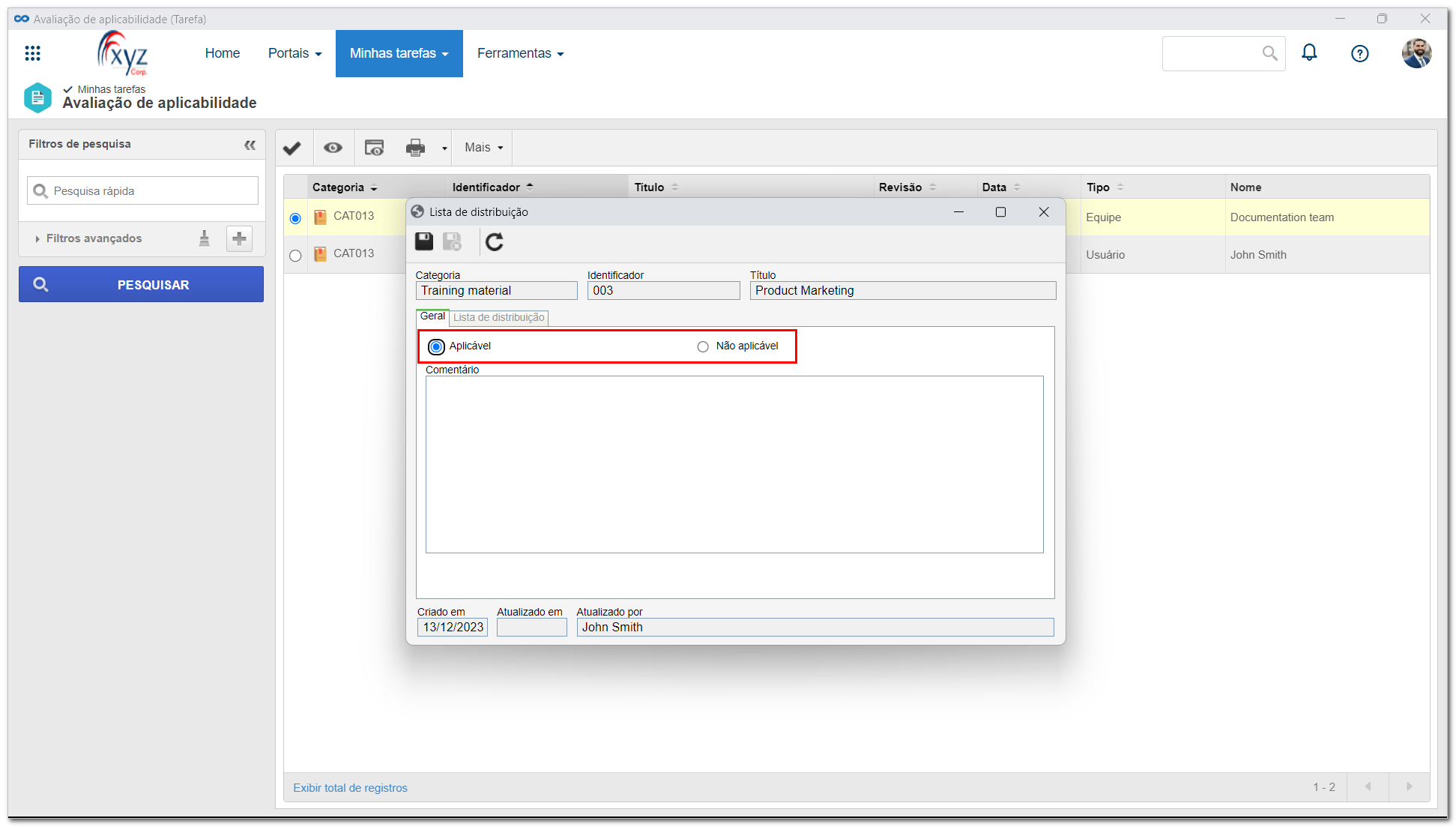
4. Clique em  para continuar.
para continuar.
5. Se a opção Aplicável foi selecionada, a aba Lista de distribuição será habilitada. Nela, clique em  e adicione os usuários que receberão o conhecimento de publicação ou treinamento com seus controles definidos:
e adicione os usuários que receberão o conhecimento de publicação ou treinamento com seus controles definidos:
Usuários
Tipo de acesso | |
| Equipe | Será composto pelos membros de uma equipe já registrada no SoftExpert Documento. |
| Área/Função | Será composto por usuários de determinada área da organização que exercem uma função específica. |
| Função | Será composto por usuários que exercem determinada função na organização. |
| Usuário | Será composto por um usuário específico. |
| Todos | Será composto por todos os usuários que têm acesso ao SoftExpert Documento. |
Controles
Controle | |
| Conhecimento | O usuário receberá o conhecimento de publicação do documento. Note que ao marcar este controle, o controle Notificação ficará desabilitado para seleção. |
| Treinamento | O usuário poderá participar dos treinamentos do documento, registrados por meio do SoftExpert Treinamento. |
| Notificação | O usuário receberá notificações por e-mail no momento do cadastro ou da liberação da revisão do documento. Para que a notificação seja enviada para o usuário, é requerido, também, que o controle Cópia eletrônica esteja configurado na categoria do documento. Note que ao marcar este controle, o controle Conhecimento ficará desabilitado para seleção. |
Os controles que não forem marcados para um determinado tipo de acesso serão considerados como "negados".
6. Clique em  para finalizar.
para finalizar.
Conclusão
As tarefas de conhecimento de publicação serão geradas, os usuários que participarão do treinamento foram definidos ou as notificações estarão prontas para serem enviadas!